快影怎么去片尾 删除片尾方法解析
在短视频创作领域,快影凭借其简洁的操作界面和丰富的剪辑功能,成为众多创作者的首选工具。然而,系统默认添加的片尾标识常让用户感到困扰,既影响视频的完整性,也限制了个性化表达。本文将系统解析快影删除片尾的两种核心方法,帮助用户实现高效剪辑。
一、全局设置关闭专属片尾对于追求批量处理效率的用户,通过全局设置关闭专属片尾是最直接的方式。具体操作如下:
1. 进入设置界面
打开快影APP后,点击主界面右上角的齿轮图标,进入系统设置页面。该图标通常以齿轮或“设置”文字形式呈现,位置固定且易于识别。
2. 关闭专属片尾选项
在设置列表中滑动查找“专属片尾”选项,其右侧会显示开关按钮。将按钮从绿色(开启)状态滑动至灰色(关闭)状态,系统将不再为后续导出的视频自动添加片尾。此设置适用于所有新建项目,无需重复操作。
3. 验证设置效果
完成设置后,可新建一个测试项目并导出视频,通过播放器查看结尾是否仍有快影标识。若标识消失,则说明设置成功。
二、编辑界面手动删除片尾对于已添加片尾的现有项目,需通过编辑界面手动删除:
1. 定位片尾位置
在视频编辑页面,将时间轴进度条拖动至视频末尾。系统默认添加的片尾通常为3-5秒的固定画面,内容包含快影LOGO或品牌标语。
2. 选中并删除片尾
长按片尾区域的视频片段,待其被高亮选中后,点击底部工具栏中的“删除”按钮。部分版本需先点击“分割”将片尾与主体分离,再执行删除操作。
3. 导出无片尾视频
删除操作完成后,点击右上角“导出”按钮,选择分辨率与帧率参数后确认导出。导出后的视频将不再包含任何系统片尾内容。
三、进阶技巧:自定义片尾设计若用户希望保留片尾但替换为个性化内容,快影提供了丰富的自定义选项:
1. 添加文字片尾
在时间轴末尾插入文字图层,输入创作者昵称、社交媒体账号或视频主题,通过字体、颜色和动画效果增强视觉表现力。
2. 插入图片或GIF
上传个人LOGO、二维码或动态表情包作为片尾素材,调整透明度与显示时长,打造专属品牌标识。
3. 应用转场动画
为片尾添加“渐隐渐现”“旋转缩放”等转场效果,使结尾过渡更自然,同时提升视频专业度。
四、操作注意事项1. 版本兼容性
不同版本的快影APP在界面布局上可能存在差异。若未找到“专属片尾”选项,可尝试更新至最新版本或通过搜索功能定位设置入口。
2. 备份原始项目
在执行删除操作前,建议通过“另存为”功能备份原始项目文件,避免因误操作导致素材丢失。
3. 导出格式选择
删除片尾后导出视频时,优先选择MP4格式以确保兼容性。若需上传至特定平台,可根据平台要求调整分辨率与码率参数。
通过上述方法,用户既能彻底去除系统片尾,也能根据创作需求设计个性化结尾,使视频作品更具专业性与辨识度。掌握这些技巧后,创作者可更专注于内容本身,无需为技术细节分心。